
Чини се да је то једноставно питање како повезати микрофон са рачунаром, али у стварности то није тако без проблема. Микрофон је потребан за преношење гласа у мрежним играма или када комуницирате преко Скипеа.
Микрофон може бити спољни,
и уграђене слушалице или веб камера.
Изузетак су лаптопи или алл-ин-оне који имају уграђени микрофон..
Где повезати микрофон?
Сада су микрофони повезани или преко прикључка 3.5 или преко УСБ-а. Према томе, за први случај требате имати звучну картицу са овим конектором у рачунару (мало о конекторима на матичној плочи описано је у чланку Шта је матична плоча. Како је уређена системска јединица), а за други случај УСБ конектор је доступан свуда.
Што се тиче преносних рачунара, тамо, као и у системској јединици, увек постоји посебан црвени или ружичасти конектор за повезивање, поред кога се налази слика микрофона или микрофон за натпис:

Ат микрофонска веза у његов прикључак, у неким случајевима ће се одмах открити, а у доњем десном углу ће се појавити порука са детекцијом микрофона.
У другим случајевима, можда ћете морати да инсталирате управљачке програме који се испоручују или заједно са спољним микрофоном на диску или путем интернета (или користите посебан програм).
Провера микрофона изведени дуж стазе: Старт - Сви програми - Додатна опрема - Снимање звука
појавиће се прозор услужног програма:
у којем клику Започните снимање, реците нешто у микрофон, сачувајте и затим преслушајте резултирајућу датотеку.
Ако чујете ваш глас и снимање, онда је све у реду и микрофон ради.
Ако нешто није функционисало, то морате да конфигуришете.
Постављање везе микрофона у Виндовс КСП.
Старт - Управљачка плоча - Звукови и аудио уређаји - идите на картицу Говор.
У пољу Снимање говора кликните на дугме Запремина:
У следећем прозору одаберите поље Селецт и померите клизач према горе:
проверите микрофон како је горе описано.
Ако и даље не успије, ојачамо на сљедећи начин:
У истом прозору кликните на горњи мени „Опције“ и укључите ставку „Напредне опције“. Након тога би се на дну микрофона требало појавити дугме Прилагодите:
кликните на њу и у следећем прозору ставите квачицу насупрот ставки "Појачање микрофона":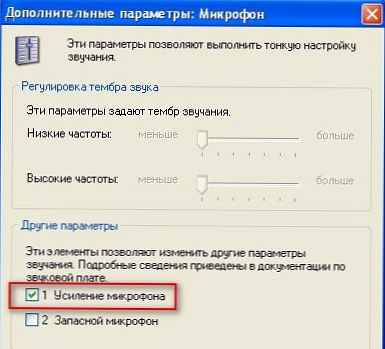
Притисните дугме Затвори и поново проверите микрофон.
Постављање везе микрофона у систему Виндовс 7.
Кликните десним тастером миша на икону јачине звука у области обавештења и изаберите Уређаји за снимање:
појавиће се прозор у коме или двапут кликните на микрофон или притисните тастер Својства: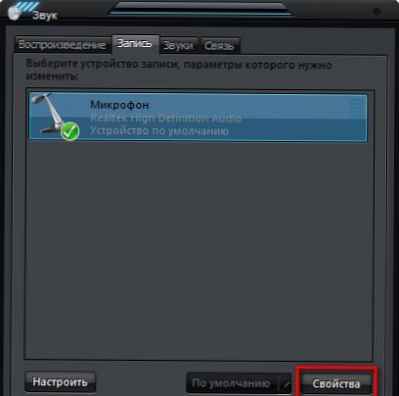
у овом прозору идите на картицу Нивои у коју постављамо клизач максимално померајући их удесно, и такође видите да је икона јачине звука иста као на екрану (без трећег знака у облику прецртаног круга). На снимку екрана нисам са максималном јачином, али можете више: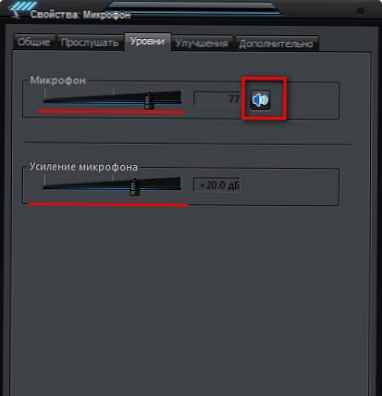
Након тога поново проверите микрофон.
То је све. Ако након процедура микрофон и даље не ради, остаје нам да видите исправну везу микрофона у конектор, као и његову поузданост (можда га морате јаче притиснути).











